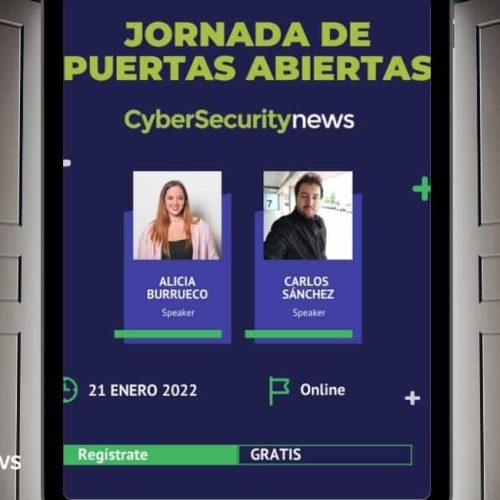Los chats, las fotos y los vídeos de WhatsApp no ocuparán espacio en Google Drive para los usuarios de Android. A partir del 12 de noviembre la cuota no se verá mermada al realizar una copia de seguridad del contenido de WhatsApp.
The Independent informó que Google ha enviado correos electrónicos a sus usuarios haciéndoles saber que han llegado a un acuerdo, entre ellos mismos y WhatsApp, por el que las copias de seguridad serán más accesibles y sencillas.
El correo electrónico explica:
»Debido a un acuerdo entre Google Drive y WhatsApp, las copias de seguridad de WhatsApp no consumirán cuota de almacenamiento en Google Drive. Sin embargo, las copias de seguridad de WhatsApp que no hayan sido actualizadas por más de un año serán eliminadas automáticamente del almacenamiento.»
¿Cómo realizo una copia de seguridad de WhatsApp?
Afortunadamente es bastante sencillo. Primero debes tener una cuenta de Google activa en tu teléfono, así como Google Play Services y suficiente espacio de almacenamiento. WhatsApp resalta que Google Play Services solo está disponible para los sistemas operativos Android 2.3.4 y posteriores.
A continuación:
- Abre WhatsApp.
- Toca el botón de Menú > Ajustes > Chats > Copia de seguridad.
- Toca “Guardar” en Google Drive y selecciona la frecuencia con la que deseas que se guarden las copias de seguridad.
- Selecciona la cuenta de Google que quieres usar para guardar tu copia de seguridad. Si no tienes una cuenta de Google, presiona Añadir cuenta. Por favor, no olvides el nombre de usuario ni la contraseña de tu cuenta de Google.
- Toca “Guardar” para seleccionar la red que deseas usar para guardar las copias de seguridad. Recuerda que guardar las copias de seguridad usando datos móviles puede aumentar tu consumo de datos y con ello generar cargos adicionales.
También tienes la opción de guardar tus chats manualmente en Google Drive en cualquier momento:
- Abre WhatsApp.
- Toca el botón de Menú > Ajustes > Chats > Copia de seguridad.
- Toca “GUARDAR” para iniciar el proceso de guardar la copia de seguridad. Puede que este proceso tarde unos minutos.
Para acceder a tu nueva copia de seguridad debes emplear la misma cuenta de Google que utilizaste. Si tienes que instalar o reinstalar WhatsApp en tu teléfono, la app te solicitará restaurar la copia de seguridad.
Puedes consultar la página de preguntas frecuentes de WhatsApp para saber cómo restaurar la copia de seguridad, pero es mejor que lo hagas con una conexión wifi para evitar cargos por datos.
Por último, es muy importante recordar que WhatsApp está cifrado de extremo a extremo, pero que las copias en Google Drive no. WhatsApp lo explica perfectamente: »Los archivos multimedia y mensajes que guardes no estarán protegidos por el cifrado de extremo a extremo de WhatsApp mientras están en Google Drive».